目次
iPhoneの画面ロックを解除したい場合、簡単で有名な「Tenorshare 4uKey」を使ってみたいと思うかもしれません。しかし、ソフトの詳細について詳しくない場合や、評判を確認したい場合もあるでしょう。このレビューを参考にして、4uKeyソフトの主な機能、使い方、料金プラン、安全性などを確認してください。
もし「Tenorshare 4uKey」が画面ロックを解除できない場合や、使用中に不具合が発生してうまく使えない場合は、代替のソフトの使い方と特徴についてもここで説明します。
「Tenorshare 4uKey」とは
「Tenorshare 4uKey」は、iPhoneやiPadのロック解除に対応する大人気のiOS向けツールです。Apple IDの消去、画面ロック解除、スクリーンタイム解除、MDMロック解除などの機能を搭載しており、WindowsとMacの両方で利用できます。また、タッチパネルの故障でパスコードが入力できない場合や、iPhoneを売却または譲渡する前にすべての情報を消去したい場合、iOS 11.4以降で「探す」がオフの時にApple IDを削除したい場合、スクリーンタイムのパスコードを忘れた場合などにも対応します。
「Tenorshare 4uKey」の主な機能
豊富な機能でパスワードを問わずに解除できることは「Tenorshare 4uKey」の魅力です。
iPhone画面ロック解除:iPhoneの4桁/6桁パスコード・Face ID・Touch IDを解除できる
iPhone・iPad Apple IDの消去:以前の持ち主のApple IDを削除しない時に用いられる
スクリーンタイム解除機能:時間制限を設定するスクリーンタイムを削除できる
MDMロック解除機能:モバイルデバイス管理(MDM)をバイパスできる
「Tenorshare 4uKey」の安全性は?ウイルス感染の危険性がある?
Tenorshare社が「100%安全・マルウェアなし」を誇りとして、ユーザーの個人情報は高度な暗号化技術で保護されていますので、個人情報漏洩やウイルス感染の危険性に心配する必要はありません。もしそれでも4uKeyソフトの安全性に心配する場合、ソフトのサポートチームに問い合わせることをおすすめします。Tenorshare社のサポートチームは丁寧かつ親切に対応します。
「Tenorshare 4uKey」の価格・料金プラン
| 月間ライセンス | 年間ライセンス | 永久ライセンス | |
|---|---|---|---|
| Windows版 | 4,950円 (税込) | 6,980円 (税込) | 7,980円 (税込) |
| Mac版 | 5,950円 (税込) | 7,980円 (税込) | 8,980円 (税込) |
また、法人・商用向けのビジネスプランがあり、デバイス無制限で一年間の価格は19,778円です。
ヒント
1.ビジネス目的での違法なロック解除は禁止されています。
2.現在、iOS10.3及び以降のiOSバージョンのみMDMのバイパスを対応しています。
「Tenorshare 4uKey」の無料版と有料版でできることの違い
注意すべきなのは、「Tenorshare 4uKey」の無料体験版はロック解除などの機能が一切使えません。つまり、iPhoneロック解除機能を利用するためには有料正式版を購入することが必要です。
「Tenorshare 4uKey」の評判
ユーザーのレビューに基づいて、以下のメリットとデメリットをまとめました。
👍メリット
-
シンプルで使いやすくて、初心者に優しい
-
更新頻度が高くて最新のiOS 17とWindows・Macにも対応
-
パスコード解除だけではなくiPhoneのTouch ID・Face IDも解除できる
-
ロック解除のほかにApple IDの消去とスクリーンタイム解除にも対応
👎デメリット
-
画面ロックを解除すればiPhoneの設定・データはすべて紛失
-
無料体験版を試用しても機能を利用できない
-
ロック解除が失敗するケースもたまにある
-
アクティベーションロック解除機能・iTunesバックアップ暗号化を解除機能を利用するためにはほかのソフトを購入する必要があり、コスパが悪い
「Tenorshare 4uKey」の使い方
「Tenorshare 4uKey」は四つの主な機能を搭載していますが、ここではよく使われる「画面ロックを解除」を例にして操作手順を解説します。
ステップ1、画面ロック解除機能
インストール済みの「Tenorshare 4uKey」を起動し、「画面ロックを解除」の「解除開始」を選びます。
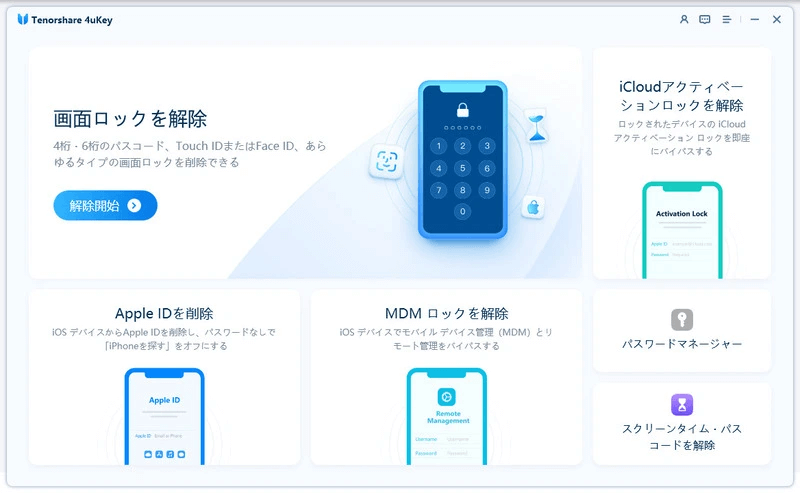
ステップ2、画面ロック解除開始
USBケーブルでiPhoneをPCに接続してください。iPhoneが4uKeyに認識されたら、4uKey画面の「開始」を押してください。
iPhoneがソフトに検出されない場合、iPhoneをリカバリーモードやDFUモードにしてから、もう一度接続してみてください。
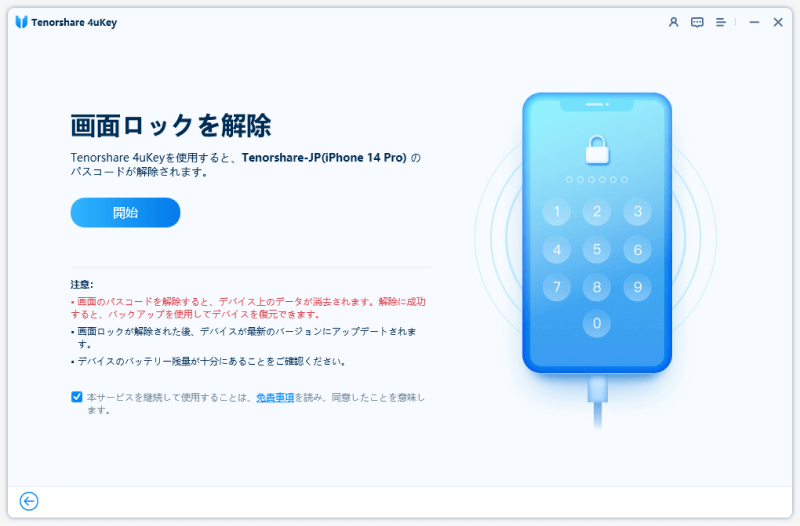
ステップ3、ファムウェアパッケージのダウンロード
iPhoneのパスコードを解除するために最新のiOSが検出されます。保存先を選んで「ダウンロード」を押してください。ファームウェアパッケージをダウンロードするために、少なくとも7Gのスペースが必要です。
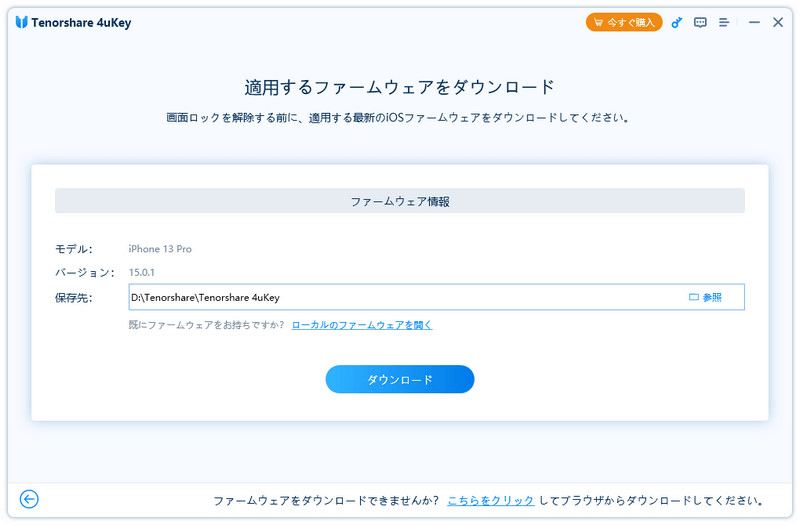
ファームウェアをダウンロードできない場合、「こちらをクリック」を押してWebブラウザを通じてダウンロードすることが可能です。既にファームウェアをダウンロードしたことがあれば、「ローカルのファームウェアを開く」を押して、ファームウェアの保存先を選んで4uKeyに追加することができます。
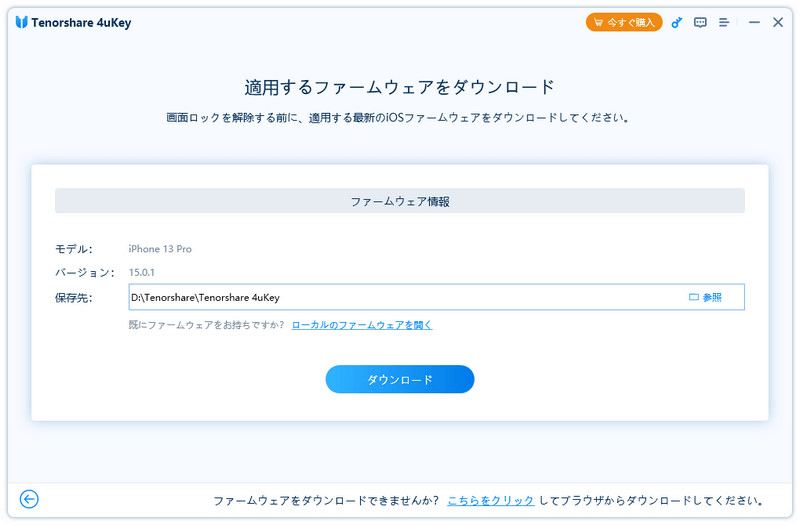
ステップ4、解除成功
ファームウェアのダウンロードが完了すれば、「解除開始」を押してください。これでiPhoneパスコード解除を始めます。ロック解除中に予定残り時間が表示されます。iPhoneパスコードを解除するうちに、パソコンとiPhoneの接続を切らないでください。
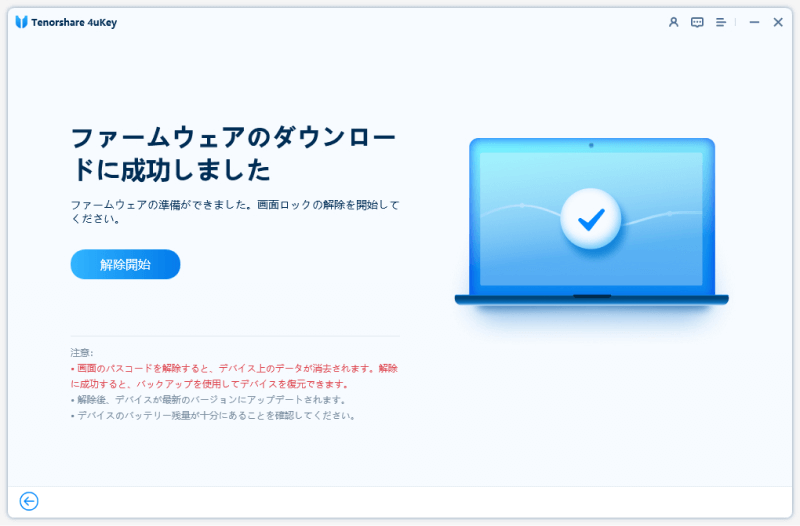
注意
画面ロックが解除されたら、iPhoneのパスコード・Touch ID・Face IDを再び設定することができます。iPhoneがリセットされてその中の設定・データがすべて紛失しますので、事前にバックアップを作成しておく場合、バックアップからデータをiPhoneに取り戻しましょう。
「Tenorshare 4uKey」がうまく使えない時に最適な代替ソフト
素敵な「Tenorshare 4uKey」は豊富な機能を搭載し、成功率も高いですが、それでも画面ロック解除が失敗する可能性があるし、たまにはソフトがうまく使えないこともありますので、ここではその時のベストの代替案として専門的な「Passvers iPhoneロック解除」の使い方も説明します。
強力な「Passvers iPhoneロック解除」は「パスコード解除」・「Apple ID削除」・「スクリーンタイム解除」・「iCloudアクティベーションロックをバイパス」・「MDM削除」・「iTunesバックアップ暗号化削除」、より多彩な機能を搭載します。「Tenorshare 4uKey」と同じくロック解除の成功率が高い上で、安定性とコスパが高いし、しかもアクティベーションロックの回避とiTunesバックアップパスワードの解除にも対応します。
「Passvers iPhoneロック解除」の特徴:
-
更新頻度が高くて最新のiOS 17/18のロック解除にも対応
-
機能が豊富でバージョン更新によって新機能が常に追加される
-
使い方が簡単で数ステップだけで済む
-
安定性・安全性が高くて個人情報漏洩やウイルス感染の心配は不要
-
無料お試し版が用意されて購入前にソフトを試用できる
-
最低4480円で購入可能でコスパは高い
-
98%以上の高い成功率を誇り
「Tenorshare 4uKey」と「Passvers iPhoneロック解除」の比較表
| Tenorshare 4uKey | Passvers iPhoneロック解除 | |
|---|---|---|
| 対応OS | Windows 11/10/8.1/8/7 MacOS 13及び以前 |
Windows 11/10/8.1/8/7 (32 bitまたは64 bit) Mac OS X 10.7以降(macOS Big SurとmacOS Monterey) |
| iOS パスコード解除 | ✔️ | ✔️ |
| iOS Apple ID消去 | ✔️ | ✔️ |
| iOS スクリーンタイム解除 | ✔️ | ✔️ |
| アクティベーションロック回避 | ❌ | ✔️ |
| MDM削除 | ✔️ | ✔️ |
| iTunesバックアップ暗号化解除 | ❌ | ✔️ |
| 成功率 | ⭐⭐⭐⭐ | ⭐⭐⭐⭐⭐ |
| 使いやすさ | ⭐⭐⭐⭐⭐ | ⭐⭐⭐⭐⭐ |
| 価格 | 7,980円(Win)/年間ライセンス 8,980円(Mac)/年間ライセンス |
7,980円(Win)/年間ライセンス 7,980円(Mac)/年間ライセンス |
| おすすめ度 | ⭐⭐⭐⭐ | ⭐⭐⭐⭐⭐ |
「Passvers iPhoneロック解除」は「Tenorshare 4uKey」と同様に強力なiOSデバイスのロック解除ソフトです。上記の比較表を参考にして、自分に最適なものを選びましょう。基本機能として、iOSパスコード解除、Apple ID消去に加えて、アクティベーションロック回避やiTunesバックアップ暗号化解除の機能も備えています。Macユーザーには、より安価な価格で高価値な機能を提供しています。ぜひダウンロードしてみてください。
「Passvers iPhoneロック解除」でパスコードを解除する手順
次の操作手順に従って「Passvers iPhoneロック解除」の「パスコード解除」機能を利用すれば、iPhoneの画面ロックを解除できます。
ステップ1、パスコード解除機能を選択
まずは「Passvers iPhoneロック解除」をPCにインストールしてください。次にパソコンでソフトを起動し、機能選択画面の「パスコード解除」を押します。
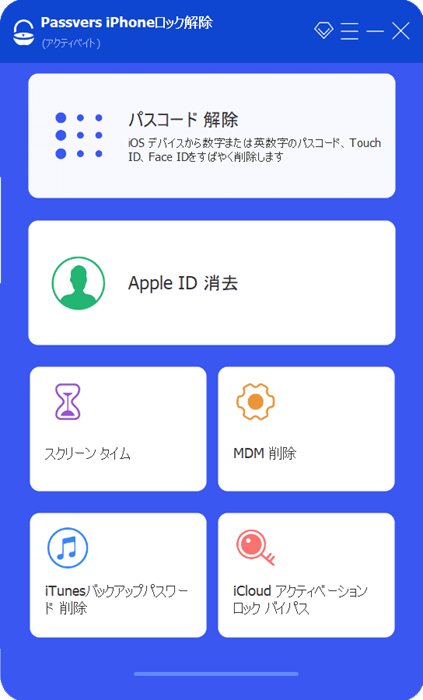
ステップ2、ロック・パスコード解除を開始
iPhoneをPCに接続し、パスワード解除の「スタート」をクリックしてください。
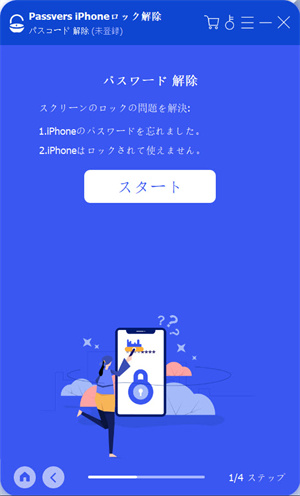
ステップ3、iOSデバイス情報を確認
パソコンに接続したiOSデバイスの情報がソフトに表示されます。デバイス情報が一致しない場合に手動で変更することができます。手元のiPhoneに一致する情報を選び、そして「スタート」をクリックしてください。
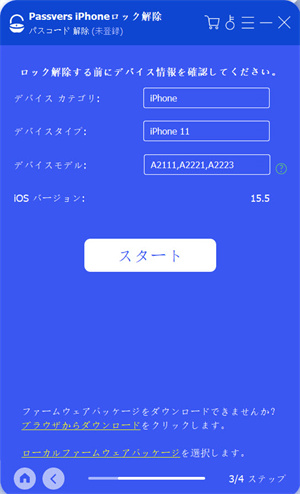
ステップ4、ファームウェアパッケージダウンロード
次に上記のデバイス情報によってiPhoneロック解除のためのファームウェアパッケージがダウンロードされます。その進捗状況はソフトで確認できます。ダウンロードしたことがあれば再びダウンロードする必要はありません。
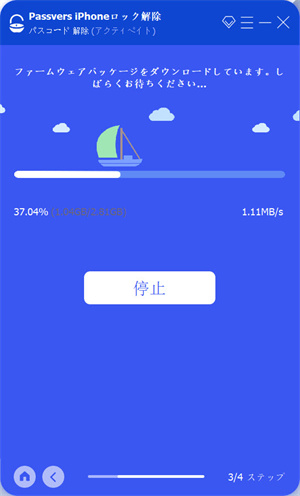
ステップ5、iOSロック解除確認
ファームウェアパッケージのダウンロードが完了すると、「アンロック」を押してパスコード解除の確認画面に入ります。「0000」を入力して再び「アンロック」をクリックすればiPhoneのロック解除が始まります。
注意:iOSロック解除途中ではiPhoneとPCの接続を切らないでください。
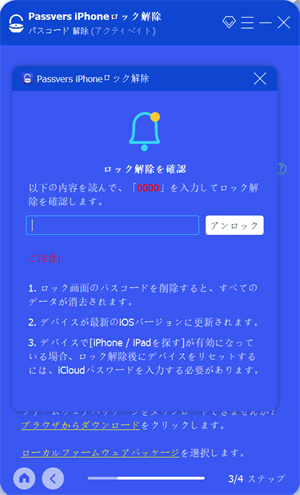
iPhoneロック解除プロセスの進捗状況はソフトで確認できます。進捗状況が20%になるとiPhoneは自動的にリカバリーモードに入ります。
もしiPhoneは自動的にリカバリーモードにならないと、ソフト画面の操作ガイドに従って、iPhoneをリカバリーモードにしてください。
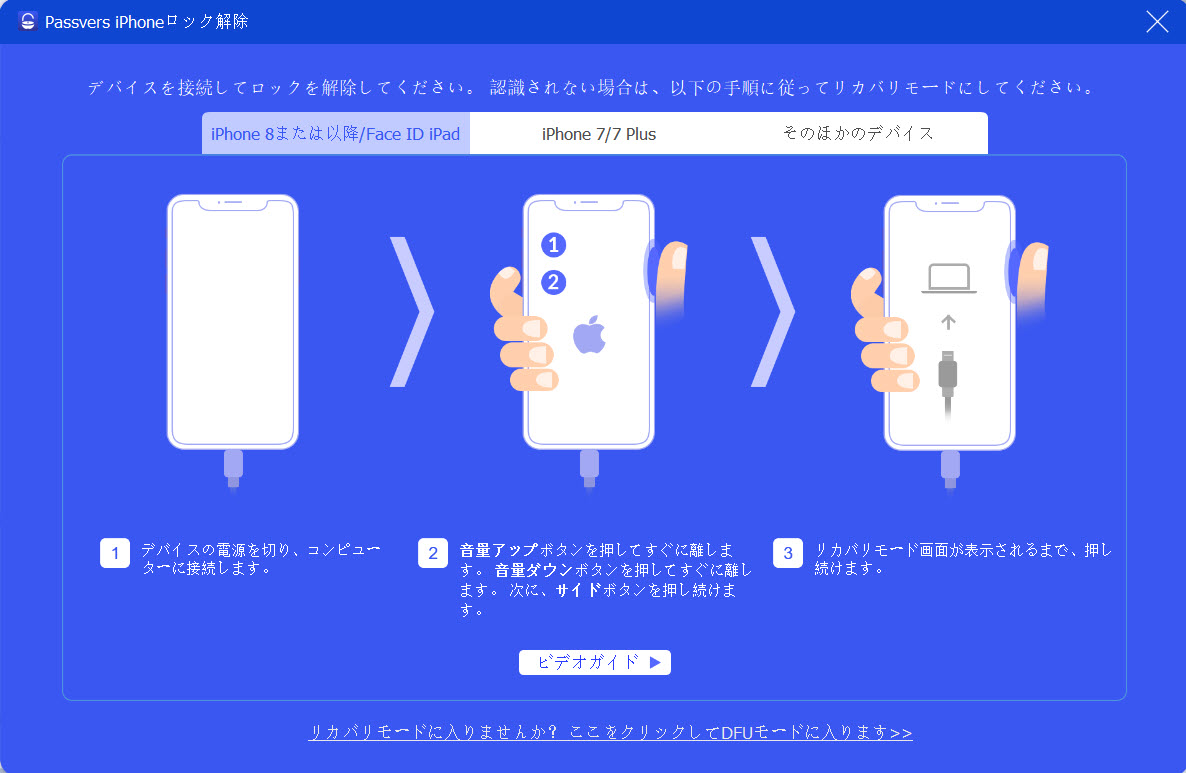
手元のiPhoneがリカバリーモードになると画面ロック解除プロセスが続行します。iPhoneの画面ロックが解除されたら、デバイスのパスコード・Touch ID・Face IDをもう一度設定することができます。
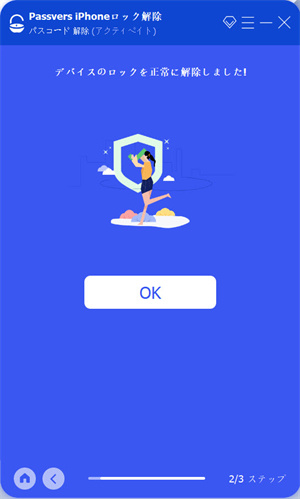
iPhoneロックを解除した後、注意すべき事項:
iPhoneの画面ロック・パスコードを解除した後、デバイスの全てのデータが削除されて、iPhoneのiOSが最新バージョンに自動的に更新されます。
iOS端末の「iPhoneを探す」をオンにしている場合に、Apple IDアカウントでログインしてデバイスをリセット・初期化する必要があります。iOS端末の「iPhoneを探す」をオフにしている場合に、直接パスコードを再び設定することが可能です。
まとめ
「Tenorshare 4uKey」は安全かつ便利なiPhoneロック解除ソフトとして好評を博していますが、たまにもiPhoneの画面ロックをうまく解除できないことや正常に使えないことがあります。その場合には問題を解決するより、直接ほかの安定性が高いiPhone画面ロック解除ソフトを代わりとしてください。
より豊富な機能を持ち、ロック解除の成功率が高くて更新頻度も高い「Passvers iPhoneロック解除」はiPhoneロック・パスコード解除ソフトの中でもトップクラスの類似ソフトとも言えますので、今でもバージョン更新によって新機能が追加していきます。もし興味があれば、ソフトの無料体験版を試用してはどうでしょうか。